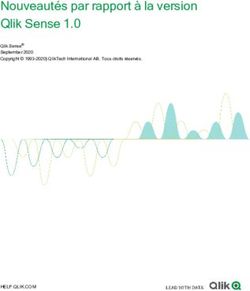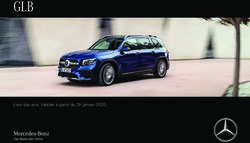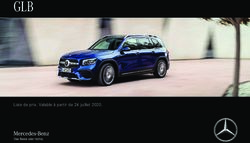D2 AIR X10 Manuel d'utilisation
←
→
Transcription du contenu de la page
Si votre navigateur ne rend pas la page correctement, lisez s'il vous plaît le contenu de la page ci-dessous
© 2022 Garmin Ltd. ou ses filiales
Tous droits réservés. Conformément aux lois relatives au copyright en vigueur, toute reproduction du présent manuel, qu'elle soit partielle ou intégrale, sans l'autorisation préalable
écrite de Garmin, est interdite. Garmin se réserve le droit de modifier ou d'améliorer ses produits et d'apporter des modifications au contenu du présent manuel sans obligation d'en
avertir quelque personne physique ou morale que ce soit. Consultez le site Web de Garmin à l'adresse www.garmin.com pour obtenir les dernières mises à jour, ainsi que des
informations complémentaires concernant l'utilisation de ce produit.
Garmin , le logo Garmin, ANT+ , Approach , Auto Lap , Auto Pause et Edge sont des marques commerciales de Garmin Ltd. ou de ses filiales, déposées aux Etats-Unis et dans
® ® ® ® ® ®
d'autres pays. Body Battery™, Connect IQ™, D2™, Firstbeat Analytics™, Garmin AutoShot™, Garmin Connect™, Garmin Express™, Garmin Golf™, Garmin Index™, Garmin Move IQ™,
Garmin Pay™, Garmin Pilot™, Health Snapshot™, tempe™, TrueUp™ et Varia™ sont des marques commerciales de Garmin Ltd. ou de ses filiales. Ces marques commerciales ne
peuvent pas être utilisées sans l'autorisation expresse de Garmin.
Android™ est une marque commerciale de Google LLC. Apple , iPhone et iTunes sont des marques commerciales d'Apple Inc., aux États-Unis et dans d'autres pays. La marque et
® ® ®
les logos BLUETOOTH sont la propriété de Bluetooth SIG, Inc., et leur utilisation par Garmin est soumise à une licence. The Cooper Institute , ainsi que les marques commerciales
® ®
associées, sont la propriété de The Cooper Institute. iOS est une marque déposée de Cisco Systems, Inc. utilisée sous licence par Apple Inc. Wi‑Fi est une marque déposée de Wi-
® ®
Fi Alliance Corporation. Windows est une marque déposée par Microsoft Corporation aux États-Unis et dans d'autres pays. Les autres marques et noms commerciaux sont la
®
propriété de leurs détenteurs respectifs.
Ce produit est certifié ANT+ . Pour obtenir la liste des produits et applications compatibles, consultez le site www.thisisant.com/directory.
®
M/N: A04125Table des matières Notifications téléphoniques............. 10
Activation des notifications
Introduction......................................1 Bluetooth........................................ 10
Affichage des notifications........... 11
Présentation............................................ 1 Réponse avec un SMS
Cadran de montre par défaut............. 2 personnalisé.................................. 11
Astuces sur l'écran tactile...................... 2 Appel depuis la montre................. 11
Verrouillage et déverrouillage de Réception d'un appel téléphonique
l'écran tactile........................................ 2 entrant............................................ 12
Icônes.......................................................3 Gestion des notifications.............. 12
Configuration de votre montre............... 3 Désactivation de la connexion au
téléphone Bluetooth...................... 12
Aviation............................................ 3 Utilisation de l'assistant vocal.......... 12
Paramètres d'aviation............................. 3 Utilisation du mode Ne pas
Configuration de l'alerte d'altitude..... 4 déranger............................................. 12
Réglage de l'alerte Niveau d'oxygène Localisation de votre téléphone....... 13
bas........................................................ 4 Connexion à l'application Garmin
Configuration de la pression Pilot........................................................ 13
barométrique....................................... 4 Mise à jour de la base de données
Réglage du rappel pour le réservoir de aéronautique......................................... 13
carburant.............................................. 4 Fonctions Connect IQ........................... 13
Sélection d'un aéroport favori............. 5 Téléchargement d'objets Connect
Activité de vol.......................................... 5 IQ........................................................ 14
Définition de la valeur de vol Téléchargement de fonctions Connect
automatique......................................... 5 IQ sur votre ordinateur...................... 14
Commencer un vol.............................. 5 Fonctionnalités Wi‑Fi connectées........ 14
Affichage de votre relevé de SpO2 en Connexion à un réseau Wi‑Fi............ 14
vol......................................................... 6
Navigation jusqu'à l'aéroport le plus Commandes................................... 15
proche.................................................. 6 Personnalisation du menu des
Aéroports les plus proches............. 7 commandes...........................................17
Navigation vers un waypoint d'aviation
via son identifiant................................ 7 Musique......................................... 17
Parcours direct vers une position Téléchargement de contenu audio
enregistrée........................................... 7 personnel............................................... 17
Indicateur de situation horizontale.....8 Connexion à une source tierce............. 18
Arrêt de la navigation.......................... 8 Téléchargement de contenu audio
Désactivation du minuteur de vol auprès d'une source tierce............... 18
automatique......................................... 8 Déconnexion d'une source tierce..... 18
Plans de vol............................................. 8 Branchement du casque Bluetooth..... 18
Recherche d'un waypoint.................... 9 Ecoute de musique............................... 18
Envoi d'un plan de vol sur votre Commandes du lecteur audio.............. 19
montre.................................................. 9
Suivi d'un plan de vol........................... 9 Garmin Pay.....................................19
Fonctions Intelligentes..................... 9 Configuration de votre portefeuille
Garmin Pay............................................ 19
Couplage du téléphone........................... 9 Règlement des achats avec votre
Fonctionnalités connectées................. 10 montre................................................... 20
Table des matières iAjout d'une carte à votre portefeuille Objectif automatique............................ 30
Garmin Pay............................................ 20 Utilisation de l'alarme invitant à
Gestion de vos cartes Garmin Pay... 21 bouger.................................................... 30
Modification de votre code Suivi du sommeil................................... 30
Garmin Pay............................................ 21 Minutes intensives................................ 30
Gain de minutes intensives.............. 31
Fonctions de suivi et de sécurité.....21 Garmin Move IQ™.................................. 31
Ajout de contacts d'urgence................. 22 Paramètres du suivi des activités........ 31
Ajout de contacts.................................. 22 Désactivation du suivi des
Détection d'incident.............................. 22 activités.............................................. 31
Activation et désactivation de la
détection d'incident........................... 22 Résumés de widget........................ 32
Demande d'assistance......................... 23 Affichage des résumés de widget....... 34
Personnalisation des résumés de
Fonctions de fréquence cardiaque.. 23 widget.................................................34
Fréquence cardiaque au poignet......... 24 Affichage du résumé de widget des
Port de la montre............................... 24 waypoints.............................................. 35
Astuces en cas de données de METAR................................................... 36
fréquence cardiaque inexactes........ 24 Altimètre................................................ 37
Affichage des informations sur la Ajout d'un autre fuseau horaire............ 37
fréquence cardiaque......................... 25 Variabilité de la fréquence cardiaque et
Configuration d'une alerte de niveau d'effort........................................37
fréquence cardiaque anormale........ 25 Utilisation du résumé de widget
Diffusion de la fréquence Niveau de stress................................ 38
cardiaque........................................... 26 Body Battery.......................................... 38
Désactivation du moniteur de Affichage du résumé de widget Body
fréquence cardiaque au poignet...... 26 Battery................................................ 38
A propos des zones de fréquence Conseils pour améliorer les données
cardiaque............................................... 26 de Body Battery................................. 39
Définition de zones de fréquence Santé féminine...................................... 39
cardiaque........................................... 27 Suivi du cycle menstruel................... 39
Objectifs physiques........................... 27 Enregistrement des informations
Calcul des zones de fréquence sur le cycle mensturel................... 39
cardiaque........................................... 27 Suivi de grossesse............................ 39
A propos des estimations de la VO2 Enregistrement de vos informations
max........................................................ 28 de grossesse................................. 40
Consultation de l'estimation de votre Suivi de l'hydratation............................. 40
VO2 max............................................ 28 Utilisation du résumé du widget de
Affichage de l'âge physique................. 28 suivi de l'hydratation......................... 41
Oxymètre de pouls................................ 28
Obtention d'un relevé de SpO2......... 29 Applications et activités................. 41
Changement du mode de suivi de la Démarrage d'une activité...................... 42
SpO2................................................... 29 Astuces pour l'enregistrement des
Conseils pour résoudre les problèmes activités.............................................. 42
liés aux données de l'oxymètre de Arrêt d'une activité................................ 42
pouls................................................... 29 Ajout d'une activité personnalisée....... 42
Ajout ou suppression d'une activité
Suivi des activités...........................29 favorite................................................... 43
ii Table des matièresHealth Snapshot.................................... 43 Programmes Adaptive Training....52
Activités en salle................................... 43 Démarrage de l'entraînement du
Enregistrement d'une activité de jour.................................................. 53
musculation....................................... 43 Affichage des entraînements
Enregistrement d'une activité HIIT... 44 programmés.................................. 53
Étalonnage de la distance sur tapis de Records personnels.............................. 53
course................................................ 44 Consultation de vos records
Activités en extérieur............................ 44 personnels......................................... 53
Prêt... Partez...................................... 45 Restauration d'un record
Prêt... Partez !.................................... 45 personnel........................................... 53
Affichage des données de vos Suppression des records
activités à ski..................................... 45 personnels......................................... 54
Pratique de la natation.......................... 46
Définition de la taille de la piscine.... 46 Navigation...................................... 54
Terminologie de la natation.............. 46 Enregistrement de votre position......... 54
Golf......................................................... 46 Suppression d'une position.............. 54
Téléchargement de parcours de Navigation vers une position
golf..................................................... 46 enregistrée............................................. 54
Partie de golf..................................... 47 Retour au départ.................................... 55
Informations sur le trou.................... 47 Arrêt de la navigation............................ 55
Modification de l'emplacement du Compas..................................................55
trou................................................. 48 Etalonnage manuel du compas........ 55
Affichage de la direction vers le
trou................................................. 48 Historique...................................... 55
Affichage des distances jusqu'aux Utilisation de l'historique...................... 56
layups et doglegs.............................. 48 Affichage de votre temps dans chaque
Affichage des obstacles................... 49 zone de fréquence cardiaque........... 56
Mesure d'un tir avec Garmin Garmin Connect.................................... 57
AutoShot™.......................................... 49 Utilisation de l'application Garmin
Sauvegarde du score........................ 50 Connect.............................................. 58
Réglage de la méthode d'attribution Utilisation de Garmin Connect sur
de score..........................................50 votre ordinateur................................. 58
Suivi des statistiques de golf........ 50
Enregistrement des statistiques de Personnalisation de votre montre... 58
golf................................................. 51 Modification du cadran de montre...... 58
Affichage de l'historique des Création d'un cadran de montre
coups................................................. 51 personnalisé...................................... 59
Affichage du résumé de votre Modification du cadran de montre... 59
partie.................................................. 51 Configuration d'un raccourci de
Fin d'une partie.................................. 51 commande............................................ 59
Application Garmin Golf.................... 51 Paramètres d'applications et
d'activités............................................... 60
Entraînement.................................. 52 Personnalisation des écrans de
Définition de votre profil utilisateur..... 52 données............................................. 61
Entraînements....................................... 52 Alertes................................................ 62
Début d'un entraînement...................52 Configuration d'une alerte............. 63
Utilisation des plans d'entraînement Relevés de l'altimètre........................ 63
Garmin Connect.................................52 Auto Lap............................................. 63
Table des matières iiiMarquage de circuits à l’aide de la Informations sur l'autonomie de la
fonction Auto Lap.......................... 63 batterie............................................... 72
Utilisation du Auto Pause®.............. 64 Entretien du........................................... 72
Utilisation du défilement Nettoyage de la montre.................... 72
automatique...................................... 64 Changement des bracelets.................. 73
Modification des paramètres GPS... 65
Téléphone et Paramètres Bluetooth.... 65 Dépannage..................................... 73
Gestionnaire de la batterie................... 65 Mon téléphone est-il compatible avec
Paramètres système............................. 66 ma montre ?.......................................... 73
Paramètres de l'heure....................... 66 Mon téléphone ne se connecte pas à la
Fuseaux horaires........................... 66 montre................................................... 73
Définition d'une alarme................. 67 Mon casque ne se connecte pas à la
Suppression d'une alarme............ 67 montre................................................... 74
Démarrage du compte à Ma musique se coupe ou mon casque
rebours........................................... 67 ne reste pas connecté.......................... 74
Utilisation du chronomètre........... 67 Ma montre n'est pas dans la bonne
Paramètres sonores.......................... 67 langue.................................................... 74
Personnalisation des paramètres Ma montre n'affiche pas l'heure
d'affichage......................................... 68 exacte.................................................... 74
Modification des unités de Optimisation de l'autonomie de la
mesure............................................... 68 batterie................................................... 75
Paramètres Garmin Connect................ 68 Redémarrage de la montre................... 75
Restauration de tous les paramètres par
Capteurs sans fil............................ 68 défaut..................................................... 75
Couplage de vos capteurs sans fil....... 69 Acquisition des signaux satellites....... 75
Utilisation d'un capteur de vitesse ou de Amélioration de la réception satellite
cadence de vélo en option.................... 69 GPS..................................................... 76
Etalonnage de votre capteur de Suivi des activités................................. 76
vitesse................................................ 69 Le nombre de mes pas semble
Capteurs de club................................... 69 erroné................................................. 76
Repérage................................................ 69 Le nombre d'étages gravis semble
tempe..................................................... 69 erroné................................................. 76
Informations complémentaires............76
Informations sur l'appareil.............. 70
Annexes......................................... 77
À propos de l'écran AMOLED............... 70
Chargement de l'appareil...................... 70 Champs de données............................. 77
Mises à jour produit.............................. 70 Notes standard de la VO2 max............ 79
Mise à jour du logiciel avec Dimensions et circonférence des
l'application Garmin Connect........... 71 roues...................................................... 80
Mise à jour du logiciel à l'aide de Définition des symboles....................... 81
Garmin Express................................. 71
Affichage des informations sur Index.............................................. 82
l'appareil.................................................71
Affichage des informations légales et
de conformité relatives à l'étiquetage
électronique....................................... 71
Caractéristiques.................................... 71
iv Table des matièresIntroduction
AVERTISSEMENT
Consultez le guide Informations importantes sur le produit et la sécurité inclus dans l'emballage du produit pour
prendre connaissance des avertissements et autres informations importantes sur le produit.
Consultez toujours votre médecin avant de commencer ou de modifier tout programme d'exercice physique.
Cet appareil n'est pas destiné à fournir les principales informations sur le vol et doit être utilisé à des fins de
sauvegarde uniquement.
Présentation
Bouton action : maintenez ce bouton enfoncé pendant 2 secondes pour allumer la montre.
Appuyez sur ce bouton pour démarrer et arrêter le chronomètre d'activité.
Maintenez ce bouton enfoncé pendant 2 secondes pour afficher le menu des commandes, y compris l'option
Marche/Arrêt.
Pour demander de l'aide, maintenez ce bouton enfoncé jusqu'à ce que la montre vibre 3 fois (Fonctions de
suivi et de sécurité, page 21).
Bouton retour en arrière : appuyez sur ce bouton pour revenir à l'écran précédent, sauf pendant une activité.
Pendant une activité, appuyez sur ce bouton pour marquer un nouveau circuit, démarrer une nouvelle série,
passer à l'exercice suivant ou passer à l'étape suivante d'un entraînement.
Maintenez le bouton enfoncé pour afficher un menu de paramètres pour la montre et des options pour l'écran
affiché.
Bouton de l'assistant vocal et de personnalisation : appuyez sur ce bouton pour voir la fonction de
personnalisation des raccourcis.
Maintenez le bouton enfoncé pour activer l'assistant vocal sur votre téléphone.
Écran tactile : faites glisser l'écran vers le haut ou vers le bas pour parcourir les résumés de widget, les
fonctions et les menus.
Appuyez pour sélectionner.
Appuyez deux fois pour activer la montre.
Faites glisser l'écran vers la droite pour revenir à l'écran précédent.
Pendant une activité, faites glisser votre doigt vers la droite pour afficher le cadran de montre et les résumés
de widget.
Introduction 1Cadran de montre par défaut
Conditions météorologiques à l'aéroport sélectionné (Modification du cadran de montre, page 59).
Couverture nuageuse et visibilité à l'aéroport sélectionné.
Conditions de vent à l'aéroport sélectionné.
Pointeur du temps universel coordonné (UTC). Indique les marqueurs pour lire l'heure au format
24 heures sur la montre.
Astuces sur l'écran tactile
• Faites glisser vers le haut ou vers le bas pour faire défiler les listes et les menus.
• Faites glisser votre doigt vers le haut ou vers le bas pour faire défiler rapidement.
• Touchez un élément pour le sélectionner.
• Depuis le cadran de montre, faites glisser votre doigt vers le haut ou vers le bas pour faire défiler les résumés
de widget sur la montre.
• Appuyez sur un résumé de widget pour voir d'autres informations (le cas échéant).
• Pendant une activité, faites glisser votre doigt vers le haut ou vers le bas pour afficher l'écran de données
suivant.
• Au cours d'une activité, balayez vers la droite pour afficher le cadran de la montre et les résumés de widget,
et balayez vers la gauche pour revenir aux champs de données de l’activité.
• Quand il est disponible, sélectionnez ou faites glisser l'écran pour voir d'autres options de menu.
• Différenciez bien chaque action lorsque vous effectuez une sélection de menu.
Verrouillage et déverrouillage de l'écran tactile
Vous pouvez verrouiller l'écran tactile afin d'éviter les fausses manipulations.
1 Maintenez le bouton enfoncé pour afficher le menu des commandes.
2 Sélectionnez .
L'écran tactile se verrouille et ne répond pas au toucher, tant qu'il n'est pas déverrouillé.
3 Maintenez n'importe quel bouton enfoncé pour déverrouiller l'écran tactile.
2 IntroductionIcônes
Une icône clignotante signifie que la montre recherche un signal. Une icône fixe signifie que le signal a été
trouvé ou que le capteur est connecté. Si une icône est barrée, cela signifie que la fonction est désactivée.
État de la connexion du téléphone
Etat du moniteur de fréquence cardiaque
Etat de LiveTrack
Etat du capteur de vitesse et de cadence
Etat des feux de vélo Varia™
Etat du radar de vélo Varia
tempe™Etat du capteur
Configuration de votre montre
Pour tirer pleinement parti des fonctions de la D2 Air X10, suivez les étapes ci-dessous.
• Couplez la montre avec votre téléphone à l'aide de l'application Garmin Connect™ (Couplage du téléphone,
page 9).
• Sélectionnez votre aéroport favori (Sélection d'un aéroport favori, page 5).
• Configurez les réseaux Wi‑Fi (Connexion à un réseau Wi‑Fi, page 14).
®
• Configurez la musique (Musique, page 17).
• Configurez votre portefeuille Garmin Pay™ (Configuration de votre portefeuille Garmin Pay, page 19).
• Configurez les fonctions de sécurité (Fonctions de suivi et de sécurité, page 21).
• Rendez-vous sur garmin.com/voicefunctionality/tips pour obtenir des astuces sur l'utilisation de l'assistant
vocal.
Aviation
AVERTISSEMENT
N'utilisez pas cette montre comme principal outil de navigation. Avant d'utiliser l'appareil, consultez le guide
Informations importantes sur le produit et la sécurité inclus dans l'emballage du produit pour prendre
connaissance des avertissements et autres informations sur le produit.
Paramètres d'aviation
Maintenez enfoncé , puis sélectionnez > Aviation.
Unités pour l'aviation : permet de définir les unités de mesure utilisées pour les données d'aviation.
Paramètres de l'altimètre et alarmes : permet de configurer les paramètres de l'altimètre barométrique et de
l'alerte.
Rappel du réservoir de carburant : permet de régler une alarme pour que la montre sonne après un nombre
défini de minutes et qu'elle affiche un message vous invitant à vérifier le niveau de carburant dans le
réservoir.
Aéroport favori : vous permet d'afficher les informations relatives aux repères et les données METAR de votre
aéroport favori sur le cadran de montre et dans les résumés d'aviation par défaut.
Aviation 3Configuration de l'alerte d'altitude
Vous pouvez configurer une alarme qui vibre au moment où vous atteignez une altitude spécifique.
1 Maintenez enfoncé .
2 Sélectionnez > Aviation > Paramètres de l'altimètre et alarmes > Alerte d'altitude > État > Activé.
3 Sélectionnez Altitude > Seuil d'alerte.
4 Saisir une altitude.
Réglage de l'alerte Niveau d'oxygène bas
Vous pouvez configurer une alarme qui vibre au moment où vous atteignez une altitude où le taux d'oxygène est
bas.
REMARQUE : l'alerte Niveau d'oxygène bas n'est pas disponible en mode montre.
1 Maintenez enfoncé .
2 Sélectionnez > Aviation > Paramètres de l'altimètre et alarmes > Alerte O2 > État > Activé.
3 Sélectionnez Altitude > Seuil d'alerte.
4 Saisir une altitude.
Configuration de la pression barométrique
Vous pouvez configurer manuellement la pression barométrique actuelle ou la définir sur la pression de
l'aéroport le plus proche. Configurer manuellement la pression barométrique peut vous permettre d'améliorer la
précision du relevé d'altitude barométrique.
1 Maintenez enfoncé .
2 Sélectionnez > Aviation > Paramètres de l'altimètre et alarmes > Baromètre.
3 Sélectionner une option :
• Pour régler la pression barométrique sur celle de l'aéroport le plus proche, sélectionnez METAR.
• Pour régler manuellement la pression barométrique, sélectionnez Manuel, puis saisissez une valeur de
correction barométrique.
Réglage du rappel pour le réservoir de carburant
Vous pouvez régler une alarme pour qu'elle sonne et affiche un message vous rappelant de vérifier les jauges
du réservoir de carburant.
REMARQUE : le rappel pour le réservoir de carburant est disponible uniquement pendant une activité de vol.
1 Maintenez enfoncé .
2 Sélectionnez > Aviation > Rappel du réservoir de carburant > État > Activé.
3 Sélectionnez Temps.
4 Entrez une heure.
4 AviationSélection d'un aéroport favori
Lorsque vous sélectionnez un aéroport favori, vous pouvez afficher le waypoint et les informations METAR
correspondantes sur le cadran de montre et les résumés d'aviation par défaut.
1 Maintenez enfoncé .
2 Sélectionnez > Aviation > Aéroport favori.
3 Sélectionner une option :
• Pour rechercher un aéroport à partir de son identifiant, sélectionnez Entrer identifiant, saisissez tout ou
partie de l'identifiant alphanumérique, puis appuyez sur .
• Pour rechercher un aéroport près de chez vous, sélectionnez Le plus proche, puis patientez pendant que
la montre recherche des satellites.
• Pour sélectionner un aéroport dans votre plan de vol, sélectionnez Plan de vol.
Une liste d'aéroports s'affiche.
4 Sélectionnez un aéroport.
Activité de vol
Une activité de vol démarre automatiquement lorsque votre vitesse ascensionnelle dépasse la valeur que vous
avez indiquée dans les paramètres de vol automatique. La valeur de vol automatique par défaut est de
152 m/min (200 pi/min).
Définition de la valeur de vol automatique
1 Maintenez le bouton enfoncé.
2 Sélectionnez Activités et applications > VOL.
3 Sélectionnez les paramètres de l'activité.
4 Sélectionnez Vol automatique.
5 Sélectionnez la valeur de vol automatique.
Une activité de vol démarre automatiquement quand la vitesse ascensionnelle détectée dépasse cette
valeur.
Commencer un vol
1 Appuyez sur .
2 Sélectionnez VOL.
3 Sortez et dirigez-vous vers un lieu disposant d'une vue dégagée du ciel, puis patientez pendant que la montre
recherche des satellites.
4 Appuyez sur pour lancer le chronomètre de vol.
REMARQUE : vos données d'activité sont enregistrées uniquement lorsque le chrono de vol est activé.
5 Démarrez votre activité.
6 Après avoir terminé votre activité, appuyez sur , et sélectionnez .
Aviation 5Affichage de votre relevé de SpO2 en vol
AVERTISSEMENT
Les relevés de SpO2 ne sont qu'une source secondaire d'informations. Consultez toujours vos instruments de
bord en premier lieu.
La montre D2 Air X10 est dotée d'un oxymètre de pouls au poignet qui vous permet de mesurer le taux
d'oxygène dans votre sang (SpO2). Avec cette information, vous pourrez plus facilement déterminer comment
votre corps s'adapte aux altitudes élevées. Lorsque vous prenez de l'altitude, le taux d'oxygène dans votre sang
peut diminuer. Pendant un vol, la montre relève automatiquement les mesures de l'oxymètre de pouls plus
régulièrement, pour que vous puissiez surveiller votre pourcentage de SpO2.
ASTUCE : vous pouvez améliorer la précision de vos relevés de SpO2 en activant le mode d'acclimatation au fil
de la journée dans les paramètres du résumé de l'oxymètre de pouls (Changement du mode de suivi de la SpO2,
page 29).
1 Démarrez une activité VOL.
2 Faites glisser votre doigt vers le haut ou vers le bas pour faire défiler les écrans de données.
Les relevés les plus récents s'affichent sous la forme d'un pourcentage de la saturation en oxygène
REMARQUE : si vous êtes trop actif pour que la montre puisse déterminer le taux d'oxygène dans votre sang,
des tirets s'affichent au lieu d'un pourcentage. Vous devez rester immobile pendant 30 secondes pour que la
montre puisse mesurer le taux d'oxygène dans votre sang.
Navigation jusqu'à l'aéroport le plus proche
1 Maintenez enfoncé .
2 Sélectionnez > Le plus proche.
3 Si besoin, sortez et dirigez-vous vers un lieu disposant d'une vue dégagée du ciel, puis patientez pendant que
la montre recherche des satellites.
La liste des aéroports les plus proches apparaît.
4 Sélectionnez un aéroport.
5 Appuyez sur pour lancer le chronomètre de vol.
REMARQUE : vos données d'activité sont enregistrées uniquement lorsque le chrono de vol est activé.
6 AviationAéroports les plus proches
Identifiant de l'aéroport le plus proche
Distance jusqu'à l'aéroport le plus proche
Relèvement par rapport à l'aéroport le plus proche
Navigation vers un waypoint d'aviation via son identifiant
Vous pouvez naviguer directement jusqu'à un waypoint d'aviation en recherchant un identifiant alphanumérique.
1 Maintenez enfoncé .
2 Sélectionnez > Entrer identifiant.
3 Saisissez tout ou partie de l'identifiant alphanumérique.
4 Appuyez sur .
La liste des waypoints correspondants apparaît.
5 Sélectionnez le waypoint.
6 Sortez et dirigez-vous vers un lieu disposant d'une vue dégagée du ciel, puis patientez pendant que la montre
recherche des satellites.
7 Appuyez sur pour lancer la navigation.
Parcours direct vers une position enregistrée
Avant de pouvoir naviguer jusqu'à une position enregistrée, votre montre doit rechercher les satellites.
1 Appuyez sur .
2 Sélectionnez Naviguer > Positions enregistrées.
3 Sélectionnez une position, puis sélectionnez Direct-To.
4 Appuyez sur pour lancer le chronomètre de vol.
Aviation 7Indicateur de situation horizontale
Distance jusqu'au waypoint.
Indicateur d'écart de route (CDI). Indique la position de la ligne d'itinéraire souhaitée par rapport à votre
position.
Distance de déviation du parcours Les points matérialisent la distance de déviation par rapport au
parcours.
Indicateur de lever de doute. Indique si vous vous dirigez vers le waypoint ou si vous vous en écartez.
Estimation de la durée du trajet (ETE). Temps restant avant d'atteindre la destination.
Arrêt de la navigation
Maintenez la touche enfoncée et sélectionnez Arrêter parcours.
Désactivation du minuteur de vol automatique
Vous pouvez désactiver le minuteur de vol automatique afin que votre montre n'enregistre pas
automatiquement les données de vol quand votre vitesse sol dépasse 30 kn.
1 Maintenez enfoncé .
2 Sélectionnez > Activités et applications > VOL.
3 Sélectionnez les paramètres de l'activité.
4 Sélectionnez Chrono de vol > Manuel.
Plans de vol
Un plan de vol est une séquence de waypoints ou de positions menant à votre destination finale. Les plans de
vol se basent sur une définition d'itinéraires directs optimisés pour l'aéronautique. Vous pouvez créer un plan de
vol en utilisant l'application Garmin Pilot™ pour appareils mobiles.
8 AviationRecherche d'un waypoint
1 Appuyez sur .
2 Sélectionnez Naviguer > Planification de vol.
3 Sélectionner une option :
• Pour trouver un repère par son nom, sélectionnez Entrer identifiant.
• Pour sélectionner votre aéroport favori, sélectionnez Favori.
• Pour afficher la liste des aéroports les plus proches, sélectionnez Aéroports les plus proches.
• Pour afficher la liste des aides à la navigation les plus proches, sélectionnez Aides à la navigation les plus
proches.
• Pour afficher la liste des intersections les plus proches, sélectionnez Intersection la plus proche.
4 Sélectionnez une position.
Envoi d'un plan de vol sur votre montre
Vous pouvez utiliser l'application Garmin Pilot pour créer des plans de vol et les envoyer sur votre montre D2 Air
X10.
1 Connectez votre montre à l'application Garmin Pilot (Connexion à l'application Garmin Pilot, page 13).
2 Dans l'application Garmin Pilot, sélectionnez Accueil > Plan de vol.
3 Créez un plan de vol.
4 Sélectionnez Menu > Connext.
5 Sélectionnez Envoyer à pour envoyer le plan de vol à votre montre.
Suivi d'un plan de vol
1 Appuyez sur .
2 Sélectionnez Naviguer > Planification de vol > Plan de vol Connext.
3 Sélectionner une option :
• Pour lancer la navigation pour le plan de vol complet, appuyez sur .
• Pour naviguer jusqu'à un waypoint spécifique, sélectionnez-le et appuyez sur .
4 Appuyez sur pour lancer le chronomètre de vol.
Fonctions Intelligentes
Couplage du téléphone
Pour que vous puissiez configurer votre montre D2 Air X10, celle-ci doit être couplée directement via
l'application Garmin Connect et dans les paramètres Bluetooth de votre téléphone.
®
1 Depuis la boutique d'applications sur votre téléphone, installez et ouvrez l'application Garmin Connect.
2 Sélectionnez une option pour activer le mode couplage sur votre montre :
• S'il s'agit de votre première configuration de la montre, maintenez enfoncé pour allumer la montre.
• Si vous avez déjà ignoré le processus de couplage, ou que vous avez couplé votre montre avec un autre
téléphone, maintenez enfoncé le bouton , puis sélectionnez > Connectivité > Téléphone > Coupler
un téléphone pour entrer manuellement en mode couplage.
3 Pour ajouter votre montre à votre compte Garmin Connect, sélectionnez une option :
• Si c'est le premier appareil que vous couplez avec l'application Garmin Connect, suivez les instructions à
l'écran.
• Si vous avez déjà couplé un autre appareil avec l'application Garmin Connect, accédez au menu ou
, puis sélectionnez Appareils Garmin > Ajouter un appareil et suivez les instructions à l'écran.
Fonctions Intelligentes 9Fonctionnalités connectées Des fonctions connectées sont disponibles pour votre montre D2 Air X10 lorsque vous la connectez à un téléphone compatible via la technologie sans fil Bluetooth et que vous installez l'application Garmin Connect sur votre téléphone connecté. Visitez le site www.garmin.com/apps pour plus d'informations. Certaines fonctions sont également disponibles lorsque vous connectez votre montre à un réseau Wi‑Fi. Notifications téléphoniques : permet d'afficher des notifications téléphoniques et des messages sur votre montre D2 Air X10. LiveTrack : permet à vos amis et à votre famille de suivre vos courses et vos entraînements en temps réel. Vous pouvez inviter des abonnés par e-mail ou sur les réseaux sociaux. Ils pourront ainsi consulter vos données en temps réel sur une page de suivi Garmin Connect. Téléchargements d'activité sur Garmin Connect : envoie automatiquement votre activité sur votre compte Garmin Connect Mobile dès la fin de son enregistrement. Connect IQ™ : permet d'ajouter de nouvelles fonctions à votre montre à l'aide de nouveaux cadrans de montre, résumés de widget, applications et champs de données. capteurs Bluetooth : permet de connecter des capteurs Bluetooth compatibles, comme un moniteur de fréquence cardiaque. Trouver mon téléphone : localise votre téléphone égaré s'il est couplé avec votre montre D2 Air X10 et s'il se trouve à portée du Bluetooth. Rechercher mon périphérique : localise votre montre D2 Air X10 égarée si elle est couplée avec votre téléphone et si elle se trouve à portée du Bluetooth. Notifications téléphoniques Pour utiliser les notifications téléphoniques, vous devez coupler un téléphone compatible avec la montre et le tenir Bluetooth à portée de celle-ci. Lorsque vous recevez des messages sur votre téléphone, celui-ci envoie des notifications vers votre montre. Activation des notifications Bluetooth Avant de pouvoir activer les notifications, vous devez coupler la montre D2 Air X10 avec un téléphone compatible (Couplage du téléphone, page 9). 1 Maintenez enfoncé . 2 Sélectionnez > Connectivité > Téléphone > Notifications. 3 Sélectionnez Lors d'activité pour définir les préférences de notifications qui apparaissent lors de l'enregistrement d'une activité. 4 Sélectionnez une préférence de notification. 5 Sélectionnez En dehors d'une activité pour définir les préférences de notifications qui apparaissent en mode montre. 6 Sélectionnez une préférence de notification. 7 Sélectionnez Temporisation. 8 Sélectionnez une durée de temporisation. 9 Sélectionnez Confidentialité. 10 Sélectionnez une préférence de confidentialité. 10 Fonctions Intelligentes
Affichage des notifications
1 Sur le cadran de la montre, faites glisser votre doigt vers le haut ou vers le bas pour afficher le résumé du
widget des notifications.
2 Sélectionnez le résumé de widget.
3 Pour lire la notification complète, sélectionnez-la.
4 Faites glisser l'écran vers le haut pour afficher les options de notification.
5 Sélectionner une option :
• Pour agir sur la notification, sélectionnez une action, telle que Ignorer ou Répondre.
Les actions disponibles dépendent du type de notification et du système d'exploitation de votre téléphone.
Si vous arrêtez une notification sur votre téléphone ou sur la montre D2 Air X10, celle-ci n'apparaît plus
dans le résumé de widget.
• Pour revenir à la liste de notification, balayez vers la droite.
Réponse avec un SMS personnalisé
REMARQUE : cette fonction n'est disponible que si votre montre est connectée à un téléphone Android™ doté de
la technologie Bluetooth.
Lorsque vous recevez une notification de message texte sur votre montre D2 Air X10, vous pouvez envoyer une
réponse rapide que vous sélectionnez dans une liste de messages. Vous pouvez personnaliser vos messages
dans l'application Garmin Connect.
REMARQUE : cette fonction envoie des messages texte en utilisant votre téléphone. Les limites de SMS et les
frais habituels peuvent s'appliquer. Pour plus d'informations, contactez votre opérateur mobile.
1 Faites glisser votre doigt vers le haut ou vers le bas pour afficher le résumé du widget des notifications.
2 Sélectionnez le résumé de widget.
3 Sélectionnez une notification de message texte.
4 Faites glisser l'écran vers le haut pour afficher les options de notification.
5 Sélectionnez Répondre.
6 Sélectionnez un message dans la liste.
Votre téléphone envoie le message sélectionné sous la forme d'un SMS.
Appel depuis la montre
REMARQUE : cette fonction n'est disponible que si votre montre est connectée à un téléphone compatible doté
de la technologie Bluetooth.
1 Maintenez enfoncé .
2 Sélectionnez Phone Calling.
3 Sélectionner une option :
• Pour composer un numéro de téléphone à l'aide du clavier numérique, sélectionnez , composez le
numéro de téléphone, puis sélectionnez .
• Pour appeler un numéro de téléphone à partir de vos contacts, sélectionnez , sélectionnez un nom de
contact, puis un numéro de téléphone.
• Pour afficher les appels récents passés ou reçus sur la montre, faites glisser votre doigt vers le haut.
REMARQUE : la montre ne se synchronise pas avec la liste des appels récents sur votre téléphone.
ASTUCE : vous pouvez sélectionner pour raccrocher avant la connexion de l'appel.
Fonctions Intelligentes 11Réception d'un appel téléphonique entrant
Lorsque vous recevez un appel sur votre téléphone connecté, la montre D2 Air X10 affiche le nom ou le numéro
de téléphone de l'appelant.
• Pour accepter l'appel, sélectionnez .
• Pour refuser l'appel, sélectionnez .
• Pour refuser l'appel et envoyer immédiatement une réponse par message texte, sélectionnez , puis
sélectionnez un message de la liste.
REMARQUE : cette fonction n'est disponible que si votre montre est connectée à un téléphone Android doté
de la technologie Bluetooth.
Gestion des notifications
Vous pouvez utiliser votre téléphone compatible pour gérer les notifications qui s'affichent sur votre montre D2
Air X10.
Sélectionner une option :
• Si vous utilisez un iPhone , accédez aux paramètres des notifications iOS pour sélectionner les éléments
® ®
à afficher sur la montre.
• Si vous utilisez un téléphone Android, dans l'application Garmin Connect, sélectionnez Paramètres >
Notifications.
Désactivation de la connexion au téléphone Bluetooth
Vous pouvez désactiver la connexion du téléphone Bluetooth dans le menu des commandes.
REMARQUE : vous pouvez ajouter des options au menu des commandes (Personnalisation du menu des
commandes, page 17).
1 Maintenez enfoncé pour afficher le menu des commandes.
2 Sélectionnez pour désactiver la Bluetooth connexion au téléphone sur votre montre D2 Air X10.
Consultez le manuel d'utilisation de votre téléphone pour désactiver la technologie Bluetooth sur votre
téléphone.
Utilisation de l'assistant vocal
Vous pouvez communiquer avec l'assistant vocal sur votre téléphone à l'aide du microphone et du haut-parleur
intégrés à votre montre.
REMARQUE : pour utiliser l'assistant vocal, vous devez connecter votre montre à un téléphone compatible doté
de la technologie Bluetooth (Couplage du téléphone, page 9). Voir garmin.com/voicefunctionality pour en savoir
plus sur les téléphones compatibles.
1 À partir de n'importe quel écran, maintenez enfoncé .
Lorsque vous êtes connecté à l'assistant vocal sur votre téléphone, le symbole s'affiche.
2 Dites une phrase de commande, par exemple Appeler maman ou Envoyer un SMS.
REMARQUE : les communications de l'assistant vocal sont uniquement audio.
Utilisation du mode Ne pas déranger
Vous pouvez utiliser le mode Ne pas déranger pour désactiver les vibrations et l'affichage pour les alarmes et
les notifications. Ce mode désactive le paramètre de mouvement (Personnalisation des paramètres d'affichage,
page 68). par exemple quand vous dormez ou que vous regardez un film.
• Pour activer ou désactiver manuellement le mode Ne pas déranger, maintenez enfoncé , puis sélectionnez
.
• Pour activer automatiquement le mode Ne pas déranger pendant vos heures de sommeil, accédez aux
paramètres de l'appareil dans l'application Garmin Connect et sélectionnez Sons et alertes > Ne pas
déranger pendant le temps de sommeil.
12 Fonctions IntelligentesLocalisation de votre téléphone
Vous pouvez utiliser cette fonction pour localiser un téléphone égaré couplé via la technologie Bluetooth
lorsqu'il est à portée de votre montre.
1 Maintenez enfoncé .
2 Sélectionnez .
Les indicateurs d'intensité du signal des satellites s'affichent sur l'écran D2 Air X10, et une alerte sonore
retentit sur votre téléphone. Les indicateurs augmentent à mesure que vous vous rapprochez de votre
téléphone.
3 Appuyez sur pour arrêter la recherche.
Connexion à l'application Garmin Pilot
Vous pouvez utiliser l'application Garmin Pilot pour créer des plans de vol et les envoyer sur votre montre D2 Air
X10. L'application Garmin Pilot est disponible sur certains appareils mobiles. Visitez la boutique d'applications
pour votre appareil portable pour avoir des informations sur la disponibilité et la compatibilité.
Votre montre D2 Air X10 se connecte à l'application Garmin Pilot à l'aide de la technologie Bluetooth. Consultez
le site garmin.com/pilotapp pour voir la liste des produits compatibles.
1 Couplez votre téléphone à votre montre D2 Air X10 (Couplage du téléphone, page 9).
2 Depuis la boutique d'applications sur votre téléphone, installez et ouvrez l'application Garmin Pilot.
3 Connectez-vous à l'application Garmin Pilot avec les identifiants de votre compte Garmin .
®
4 Dans l'application Garmin Pilot, sélectionnez Accueil > Connext > Tous les appareils, puis sélectionnez votre
montre.
Mise à jour de la base de données aéronautique
Avant de pouvoir mettre à jour la base de données aéronautique, créez un compte Garmin et ajoutez votre
montre. Vous pouvez voir l'identifiant de l'appareil sur l'écran d'informations (Affichage des informations sur
l'appareil, page 71).
La base de données aéronautique est valable pendant une période de 28 jours consécutifs et inclut la position
des aéroports du monde entier, des aides à la navigation et des données d'intersection.
1 Rendez-vous sur le site www.flyGarmin.com.
2 Connectez-vous à votre compte Garmin.
3 Sélectionner une option :
• Connectez votre montre à un ordinateur à l'aide du câble USB fourni.
• Connectez votre montre à un réseau sans fil Wi‑Fi.
4 Suivez les instructions à l'écran pour mettre à jour la base de données aéronautique.
Quand votre montre est connectée à un réseau sans fil Wi‑Fi, les mises à jour de la base de données se
téléchargent automatiquement pendant la nuit.
Fonctions Connect IQ
Garmin et d'autres fournisseurs proposent des fonctions Connect IQ que vous pouvez ajouter à votre montre via
l'application Connect IQ (garmin.com/connectiqapp). Vous pouvez personnaliser votre montre avec des
cadrans de montre, des applications, des champs de données et des sources de musique.
Cadrans de montre : permet de personnaliser l'apparence de l'horloge.
Applications pour appareil : ajoutez des objets interactifs à votre montre, comme des résumés de widgets et
des nouveaux types d'activité de plein air ou de fitness.
Champs de données : permet de télécharger de nouveaux champs de données qui proposent de nouvelles
façons d'afficher les données de capteur, d'activité et d'historique. Vous pouvez ajouter des champs de
données Connect IQ aux objets et pages intégrés.
Musique : ajoutez des sources de musique à votre montre.
Fonctions Intelligentes 13Vous pouvez aussi lire